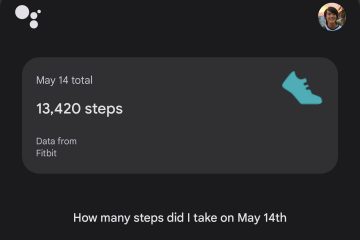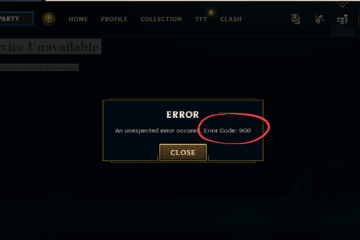IT Info
アップルチップサプライヤーTSMCはシンガポール工場を建設する可能性があります
レポートによるとWall Street Journalによると、Taiwan Semiconductor Manufacturing Company(TSMC)は、シンガポールに新しい工場を建設する可能性を模索しています。 TSMCはAppleの唯一のチップサプライヤーです。報告によると、TSMCによるこの動きは、現在の世界的なチップ不足に対処するための努力と見なされる可能性があります。 TSMCは、Appleが使用するすべてのカスタムシリコンチップの製造を担当しています。これには、A15BionicチップとM1チップが含まれます。これまでのところ、他のいくつかの企業がAppleのチップ注文を優先しています。これは、クパチーノの技術大手が顧客へのチップ不足の影響を制限するのに役立ちました。しかし、世界最大の契約チップメーカーとして、TSMCは依然としてグローバルなサプライチェーンの問題に大きな打撃を受けました。 TSMCがシンガポールに数十億ドル規模の新工場を建設する計画はまだ検討中です。この問題に精通している情報筋によると、シンガポール政府は新しいTSMC工場の建設のための資金援助を喜んで支援する可能性があります。 提案によると、生産ラインは7ナノメートルのチップを製造します。-ナノメートルから28ナノメートルの製造プロセス。これらは古い生産技術であるため、新しい工場を建設する計画が実現された場合、Appleの最新のチップはシンガポールの工場では製造されません。クパチーノ社の最新のチップは、TSMCの5ナノメートルプロセスで製造されています。計画が進めば、この拡張により他の工場の生産能力が解放されることが期待されます。したがって、Appleのチップは、これらの解放された生産ラインで製造できます。したがって、提案されたシンガポールの工場は、世界的な不足に関する懸念を部分的に緩和することができます。